Selles juhendis käsitleme Gitis peitude rakendamise protseduuri.
Kuidas Gitis Stashes'i rakendada?
Gitis hoiukohtade rakendamiseks navigeerime esmalt Giti kohalikku hoidlasse. Järgmisena looge ja lisage uus fail lavaalale. Seejärel kinnitage kinnitussõnumiga tehtud muudatused. Pärast seda teostame ' $ git stash ”, et muudatused ajutiselt alles jätta ja seejärel kasutada käsku „ $ git stash kohaldada ” käsk, et rakendada käsk ilma neid hoiuvirnast eemaldamata.
Nüüd vaadake ülaltoodud stsenaariumi rakendamiseks allolevat protseduuri!
1. samm: liikuge Git Reposse
Esmalt käivitage ' cd ” käsk Giti kohalikku reposse liikumiseks:
$ cd 'C:\Kasutajad \n azma\Git\demo'
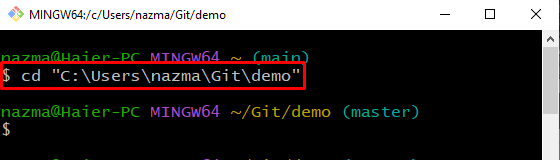
2. samm: looge fail
Järgmisena käivitage Git ' puudutada ” käsk Git repos uue faili loomiseks:
$ puudutada fail.txt 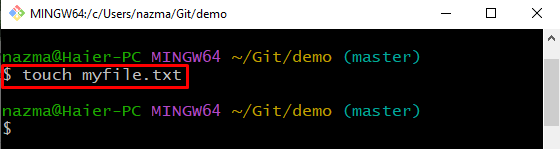
3. samm: lisage fail
Lisage vastloodud fail tööalast lavaalale:
$ git lisada minu fail.txt 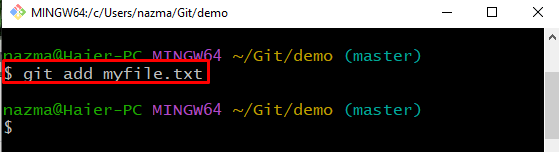
4. samm: tehke muudatused
Nüüd tegime Giti hoidlas muudatusi ja sisestasime vastava sõnumi koos pakutava valikuga ' -m ' jaotises ' git commit 'käsk:
$ git commit -m 'fail.txt lisatud' 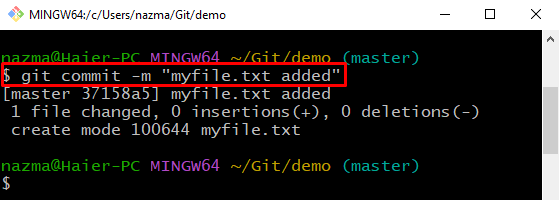
5. samm: värskendage faili
Järgmisena avage ja muutke lisatud faili Giti abil alustada ” käsk failinimega:
$ käivitage fail myfile.txtFail avatakse redaktoriga, lisatakse sellesse tekst ja muudetakse seda:
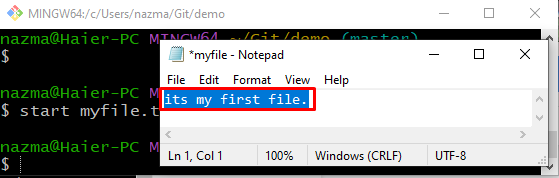
6. samm: lisage muudatused
Järgmisena lisage kõik tehtud muudatused Giti hoidlasse, täites alloleva käsu:
$ git lisada . 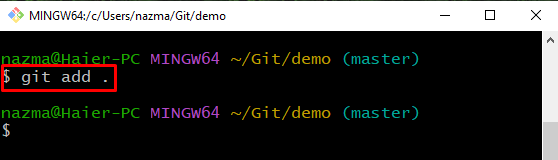
7. samm: looge Git Stash
Seejärel kasutage töökataloogi muudatuste ajutiseks hoidmiseks allolevat käsku:
$ git stashAllolev väljund näitab, et oleme praegused muudatused edukalt salvestanud hilisemaks kasutamiseks:
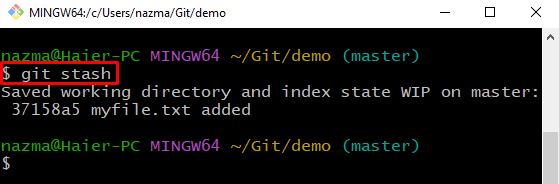
8. samm: loetlege Git Stash
Viimaste muudatuste kuvamiseks käivitage järgmine käsk:
$ git stash nimekirjaVastavalt allolevale väljundile on meil praegu kaks peidet indeksiga ' 0 ” ja „ 1 ”:
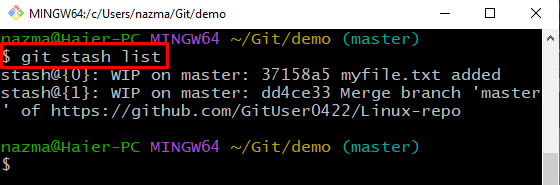
9. samm: rakendage Stash
Lõpuks käivitage ' git stash kohaldada ” käsk uusima Git-mälu rakendamiseks:
$ git stash kohaldadaOn näha, et uusim käsk rakendatakse ilma seda hoiuvirnast eemaldamata, mis näitab, et oleme muutnud minu fail.txt ”:
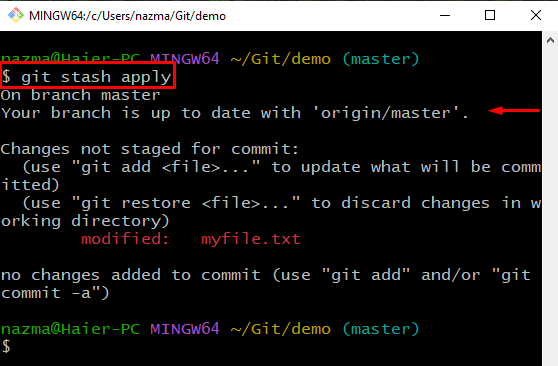
Vaatame järgmist jaotist, et tühjendada varuks.
Kuidas eemaldada Gitis Stash?
Kui soovite eemaldada virnast varud, käivitage alltoodud käsk:
$ git stash selge 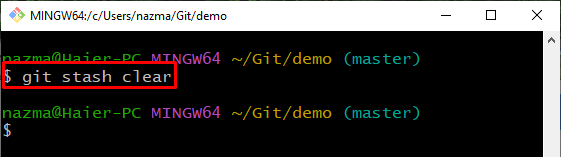
Nüüd, et tagada varude eemaldamise protsess, loetlege varude virn:
$ git stash nimekirjaAllolev väljavõte näitab, et meie varude virn on tühi:
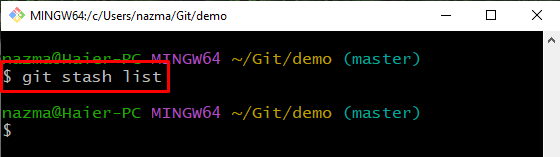
Oleme pakkunud Git'is varude rakendamiseks lihtsaima protseduuri.
Järeldus
Gitis hoiukohtade rakendamiseks liikuge esmalt Giti kohalikku hoidlasse. Seejärel looge ja lisage fail lavaalale. Järgmisena kinnitage muudatused kinnitussõnumiga. Avage vastloodud fail ja värskendage seda. Pärast seda käivitage ' $ git lisada . ' käsk muudatuste lisamiseks ja töökataloogi muudatuste ajutiselt hoidmiseks, kasutades ' $ git stash ”. Lõpuks käivitage ' $ git stash kohaldada ” käsk olekute rakendamiseks neid stash-pinust eemaldamata. Selles juhendis oleme illustreerinud meetodit, kuidas Git'is peitemärke rakendada.